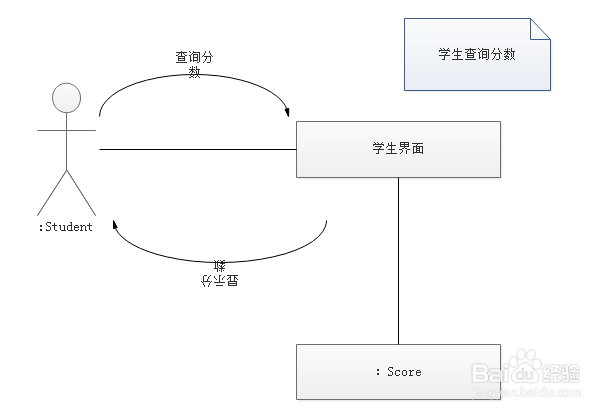1、第一步,双击打开Edraw Max设计软件,在“软件”中的模板选择“UML模型图”,如下图所示:
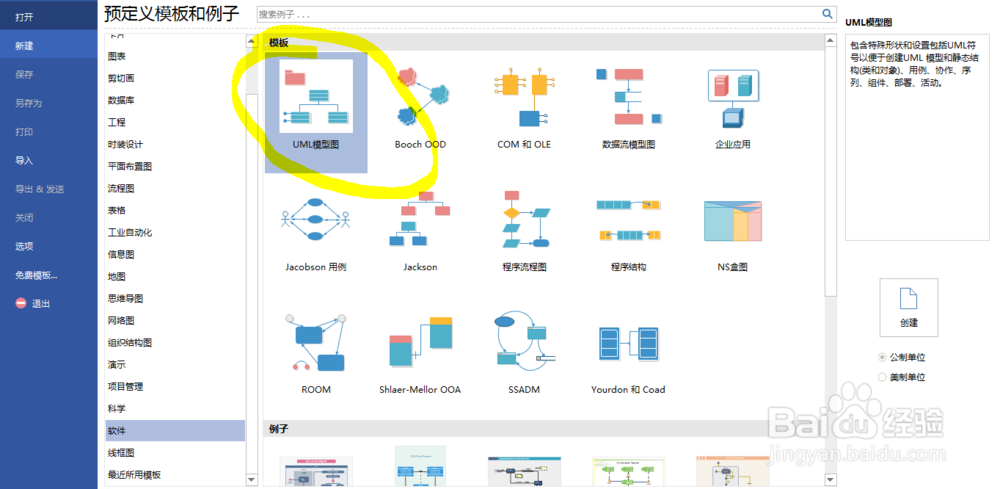
2、第二步,创建空白的画布后,打开UML协作菜单,如下图所示:
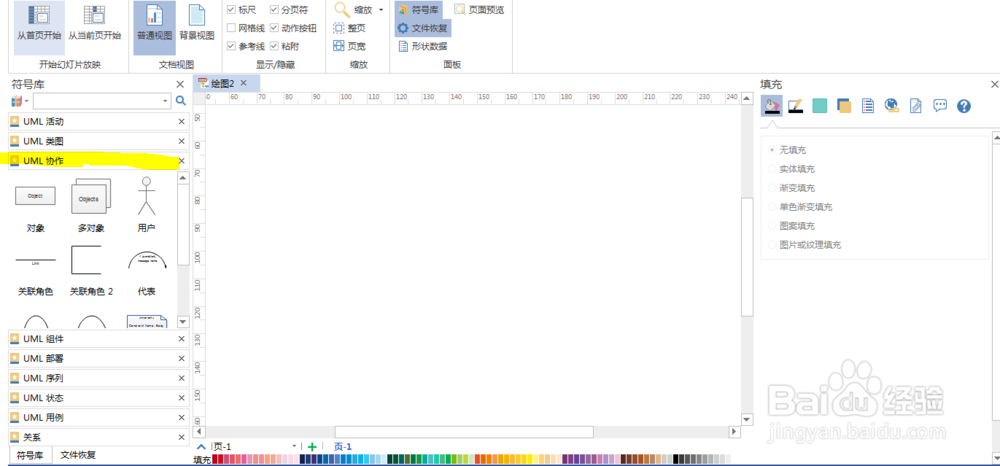
3、第三步,在“UML协作”中找到“用户”图标,拖曳一个到画布上,如下图所示:
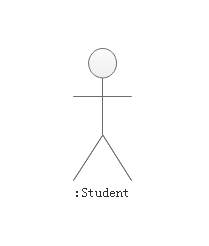
4、第四步,拖一个对象到画布上,利用关联角色和代表连接对象,如下图所示:
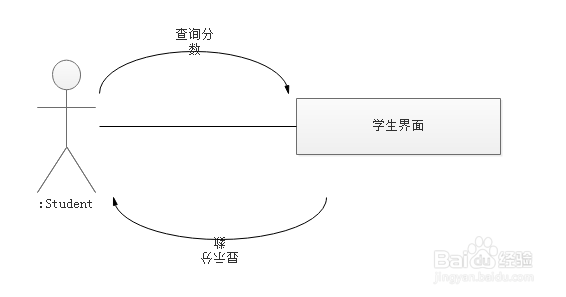
5、第五步,再次拖一个“注释”到画布上,并修改注释内容为“学生查询分数”,如下图所示:

6、第六步,再次拖一个对象到画布上,利用关联关系连接对象,如下图所示:
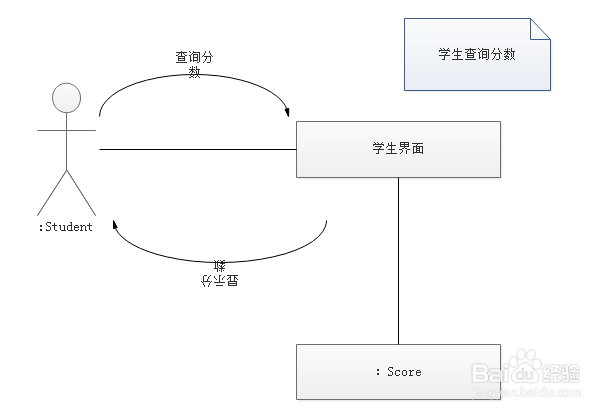
1、第一步,双击打开Edraw Max设计软件,在“软件”中的模板选择“UML模型图”,如下图所示:
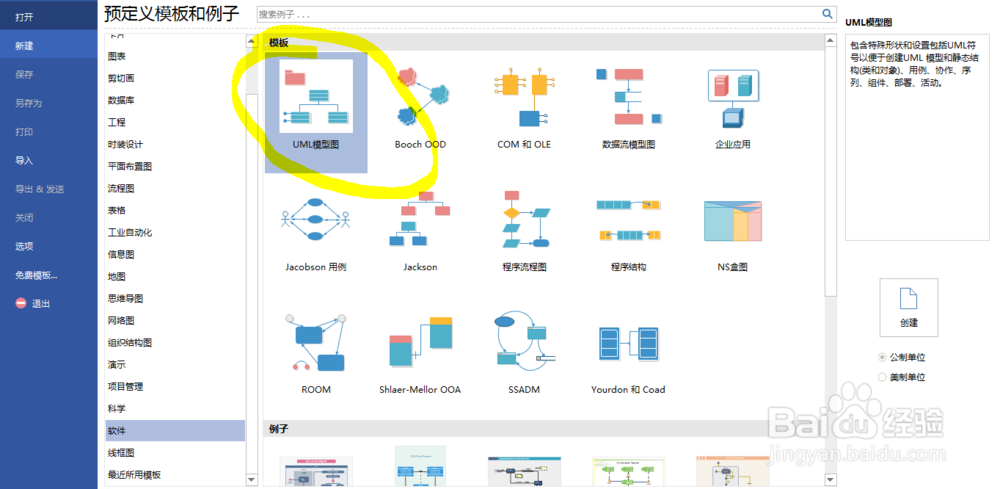
2、第二步,创建空白的画布后,打开UML协作菜单,如下图所示:
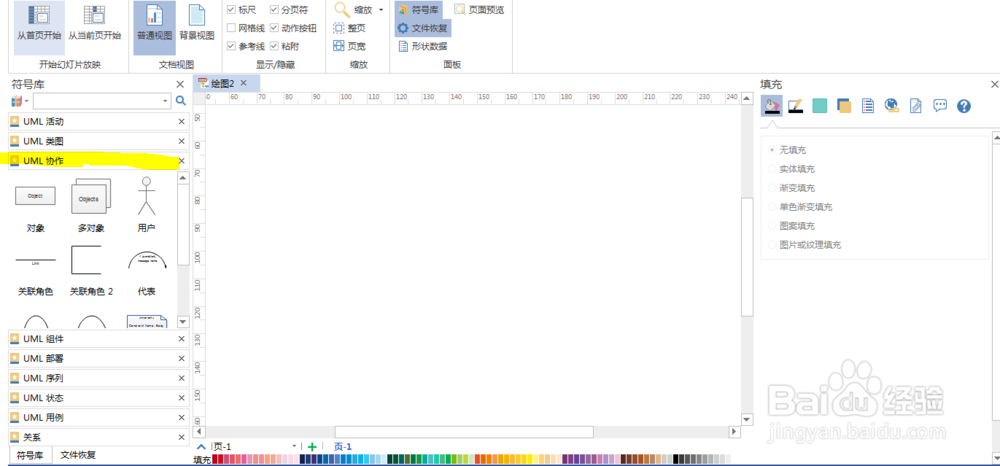
3、第三步,在“UML协作”中找到“用户”图标,拖曳一个到画布上,如下图所示:
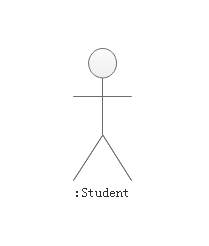
4、第四步,拖一个对象到画布上,利用关联角色和代表连接对象,如下图所示:
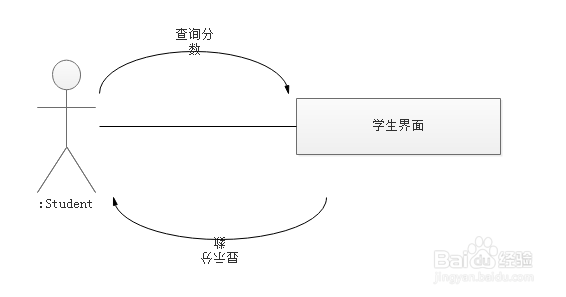
5、第五步,再次拖一个“注释”到画布上,并修改注释内容为“学生查询分数”,如下图所示:

6、第六步,再次拖一个对象到画布上,利用关联关系连接对象,如下图所示: